Automātiskā labošana! Mūžīgi apgrūtinot mūsu tekstu ar kļūdainiem "labojumiem". Jums nav jāuztraucas, šī ziņa parādīs, kā vienreiz un uz visiem laikiem novērst automātiskās labošanas problēmas — operētājsistēmā iOS vai macOS.
Ir viegli uzskatīt, ka automātiskā korekcija vairāk traucē, nevis ietaupa laiku. Biežas kļūdainas korekcijas ir jautri un kaitinoši, taču apšaubāmā funkcija tika ieviesta pamatota iemesla dēļ.
Ticiet vai nē, automātiskā labošana, iespējams, izlabo vairāk kļūdu, nekā rada.
Viedtālruņu tastatūru miniatūrais izmērs, gludā sajūta un neprātīgā lietošana padara mūs pakļautus neskaitāmām drukas kļūdām. Un cilvēku prasmes darbā ar datoru ne vienmēr ir labākas: mēs visi esam redzējuši ar drukas kļūdas aizpildītus e-pasta ziņojumus vai dokumentus, kuriem būtu noderīga automātiskā labošana.
Neviens, visticamāk, nesūdzēsies, ja hprse tiek labots uz zirgs Tomēr visi zina, ka automātiskā labošana reti ir tik vienlaidīga. Mūsu valodas lietojums ir sarežģīts, mainīgs un galu galā neparedzams. Apvienojiet to ar QWERTY tastatūras līdzīgu burtu grupu, piemēram, U, I un O, un ir viegli redzēt, kā automātiskā labošana notiek nepareizi.
Paņemiet tālāk norādīto teikumu:
“Es esmu iestrēdzis aiz a hrse.”
Vai jūs varētu droši pateikt, vai rakstnieks domāja zirgs vai katafalks? Automātiskajai labošanai ir jāpieņem šis lēmums, taču mēs parasti pamanām tikai tad, kad tā kļūst nepareizi.
Saturs
- Saistītās ziņas:
-
Automātiskā labošana operētājsistēmā iOS
- Prognozēšana un automātiskā labošana operētājsistēmā iOS
- Māciet iOS jaunus vārdus
- Teksta aizstāšanas nepilnības
- Noņemiet vārdus no iOS vārdnīcas
- Trešās puses tastatūras
- Izslēdziet automātisko labošanu operētājsistēmā iOS
-
Automātiskā labošana operētājsistēmā macOS
- Prognozēšana un automātiskā labošana operētājsistēmā macOS
- Pievienojiet vai noņemiet vārdus macOS vārdnīcā
- Izslēdziet automātisko labošanu operētājsistēmā macOS
- Saistītās ziņas:
- Pievienot, dzēst īsinājumtaustiņus iPhone, iDevices
- Kā īslaicīgi atspējot automātisko labošanu iPhone vai iPad
- Kā atgūt emocijzīmju tastatūru savā iPhone
- 10 no labākajām trešo pušu tastatūrām iPhone ierīcēm (Swype tiks palaists garām)
Automātiskā labošana operētājsistēmā iOS
Ja jau esat pabeidzis prātu, varat vienkārši izslēgt automātisko labošanu. Tomēr varētu būt labāk iemācīt automātiskai labošanai, kādus vārdus mēģināt lietot.
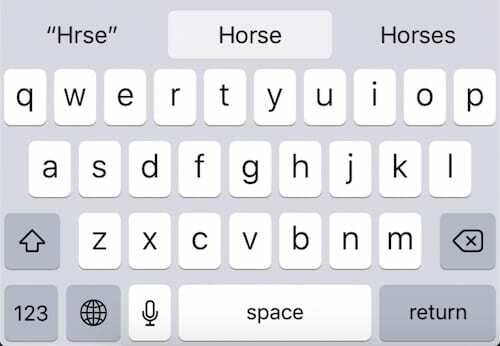
Prognozēšana un automātiskā labošana operētājsistēmā iOS
Kamēr rakstāt iOS ierīcē, pelēkos lodziņos virs tastatūras tiek parādīti paredzamie vārdi. Šie vārdi mainās atkarībā no tā, ko rakstāt. Jebkurā laikā varat pieskarties kādai no opcijām, lai aizpildītu vārdu. To darot, laika gaitā tiks iemācīts automātiskais labojums, kādus vārdus mēģināt lietot.
Šī prognozēšanas funkcija parasti piedāvā trīs iespējas. Centrā ir tas, ko iOS domā, ka vēlaties rakstīt, un kreisajā pusē ir tas, ko jūs faktiski ierakstījāt citātos. Tiesības parasti ir otrs minējums par to, ko jūs varētu vēlēties.
Pieskaroties atstarpes taustiņam, iOS var aizstāt rakstīto ar to, kas atrodas centrālajā lodziņā. Tas dažkārt notiek, kad atrodaties vārda beigās, kuru iOS neatpazīst, kā rezultātā jūsu pareizā ievade tiek aizstāta ar nepareizu labojumu.
Māciet iOS jaunus vārdus
Rakstot, pirms pieskaršanās atstarpes taustiņam mēģiniet ņemt vērā to, ko iOS ir paredzējis. Ja centrālais pareģojums ir nepareizs, atgriezieties atpakaļ un pareizi uzrakstiet vārdu vai tā vietā pieskarieties kreisajam pareģojumam — tam, ko patiesībā ierakstījāt.
Tādā veidā automātiskā labošana apgūst jaunus vārdus.
Ja jūs ignorējat iOS prognozes, piemēram, šī, automātiskā labošana atpazīst, kā šis jaunais vārds tiek lietots gramatiski, un palīdz labāk paredzēt, kad vēlaties to lietot.
Problēma ir tāda, ka tas var aizņemt ilgu laiku. Un ikreiz, kad aizmirstat ignorēt prognozes, automātiskā labošana uzskatīs, ka jūs, visticamāk, neizmantosit šo jauno vārdu. Tālāk esošajā ekrānuzņēmumā varat redzēt, ka man 20+ reizes bija jāatceļ prognozes par izdomātu vārdu, pirms iOS sāka to ieteikt.
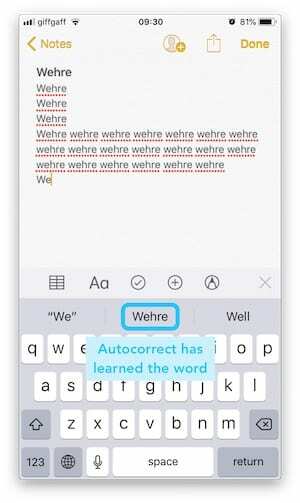
Teksta aizstāšanas nepilnības
Alternatīva šai laikietilpīgajai un darbietilpīgajai metodei ir izveidot nepilnību, izmantojot teksta aizstāšanu.
Teksta aizstāšana ļauj ievadīt īsinājumtaustiņus, kas ātri ievada garas frāzes, kuras bieži lietojat. Noklusējuma ieraksts no Apple ir rakstīt “omw”, lai ievadītu “Ceļā!”.
Teksta aizstājēju izveide vārdiem, kuru automātiskā labošana pastāvīgi kļūst nepareizi, nozīmē, ka jums vairs nebūs jāuztraucas par pieskaršanos pareizajam pareģojumam. iOS automātiski aizstās ievadīto ar teksta aizstāšanu — pat ja šīs divas lietas ir identiskas!
Kā pievienot teksta aizstājējus:
- Dodieties uz Iestatījumi > Vispārīgi > Tastatūra > Teksta aizstāšana
- Pieskarieties “+”, lai pievienotu jaunu teksta aizstāšanu
- Ievadiet pareizi uzrakstīto vārdu frāzes lodziņā
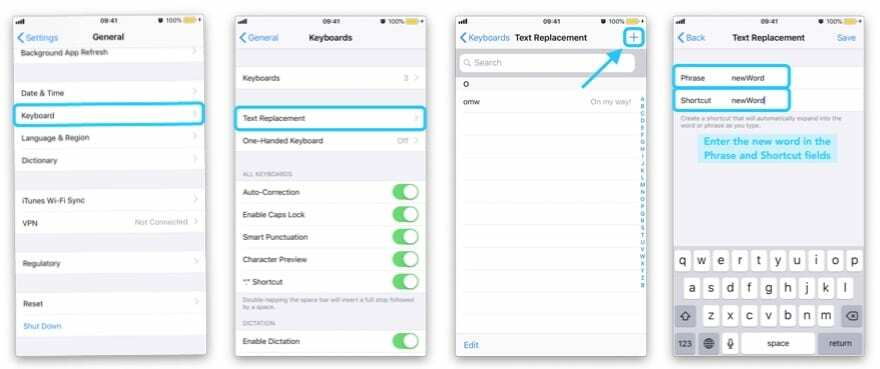
Noņemiet vārdus no iOS vārdnīcas
Ja pietiekami daudz reižu nepareizi uzrakstīsit vārdu, iOS var kļūdaini uzskatīt, ka tas ir jauns vārds, kuru vēlaties lietot. Kad tas notiks, automātiskā labošana aizvieto perfekti rakstītus vārdus ar drukas kļūdām!
Labākais risinājums ir turpināt rakstīt pareizi un pieskarties kreisajai prognozei ikreiz, kad automātiskā labošana aizstās jūsu vārdu ar kaut ko nepareizu. Bet, ja tas aizņem pārāk ilgu laiku, varat izvēlēties atiestatīt visu tastatūras vārdnīcu.
Tastatūras vārdnīcā tiek saglabāti jauni vārdi, ko iOS ir iemācījušies. Tā ir arī vieta, kur iOS atceras, kurus vārdus lietojat biežāk nekā citus. Atiestatot vārdnīcu, ierīcei būs jāsāk no nulles, lai apgūtu rakstīšanas veidu.
Diemžēl no iOS tastatūras vārdnīcas nav iespējams noņemt atsevišķus vārdus.
Kā atiestatīt tastatūras vārdnīcu operētājsistēmā iOS:
- Dodieties uz Iestatījumi > Vispārīgi > Atiestatīt
- Pieskarieties vienumam Atiestatīt tastatūras vārdnīcu
- Ievadiet savu piekļuves kodu, pieskaroties Atiestatīt vārdnīcu
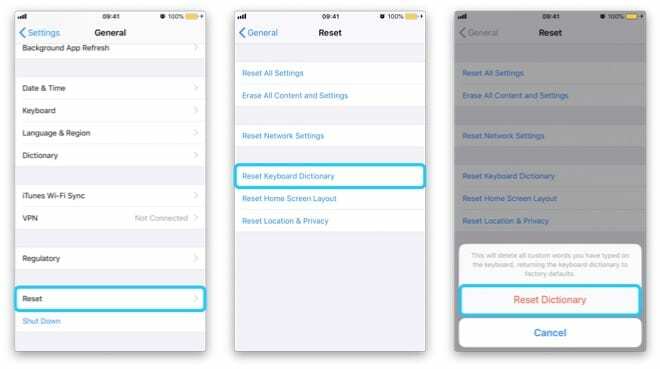
Trešās puses tastatūras
Ja rodas daudz problēmu ar automātisko labošanu, varat lejupielādēt un instalēt trešās puses tastatūru, ko izmantot savā iOS ierīcē. Daudzi no labākās trešo pušu tastatūras ir uzlabotas automātiskās korekcijas funkcijas.
Dažas no populārākajām trešo pušu tastatūrām ir:
- Gboard: šī tastatūra, ko izstrādājis Google, ļauj veikt Google meklēšanu no jebkuras lietotnes. Ne tikai tas, ka tajā ir gudri ieteikumi gan vārdiem, gan emocijzīmēm.
- SwiftKey: Lieliska teksta prognoze apvienojumā ar iespēju slīdēt pāri nepieciešamajiem burtiem padara šo tastatūru par vērtīgu daudziem iOS lietotājiem. Varat arī piešķirt tai atļauju saviem Microsoft un Google kontiem, ļaujot tam analizēt jūsu rakstīšanas veidu, lai iegūtu labākas prognozes.
- Fleksijs: daudz mazāk invazīva SwiftKey versija, kas ietver slīdēšanas žestus, bet tai nav tik labas prognozēšanas spējas.
- Gramatiski: šī tastatūra no lieliskās rediģēšanas programmatūras noteikti uztver vairāk gramatikas un pareizrakstības kļūdu nekā lielākā daļa. Bet tas nebūs ļoti priecīgs, ja sāksit lietot slengu vai gadījuma rakstura teikumu struktūras.
Izslēdziet automātisko labošanu operētājsistēmā iOS
Ja viss iepriekš minētais izklausās pēc daudz problēmu ar nelielu atdevi, varat pilnībā atspējot automātisko labošanu. To darot, jums var rasties vairāk drukas kļūdu nekā jebkad agrāk, taču vismaz jūs būsiet personīgi atbildīgs par katru no tām.
Es to izdarīju nesen, un, nedaudz koncentrējoties, nav vajadzīgs ilgs laiks, lai uzlabotu savas rakstīšanas prasmes. Tā rezultātā man nekad nav jādomā par automātisko labošanu, un es varu rakstīt vārdus, kā vien vēlos.
Ja tas jums neklājas tik labi, šo funkciju ir viegli atkal ieslēgt vēlāk.
Kā izslēgt automātisko labošanu operētājsistēmā iOS:
- Dodieties uz Iestatījumi > Vispārīgi > Tastatūra
- Sadaļā Visas tastatūras izslēdziet automātisko labošanu
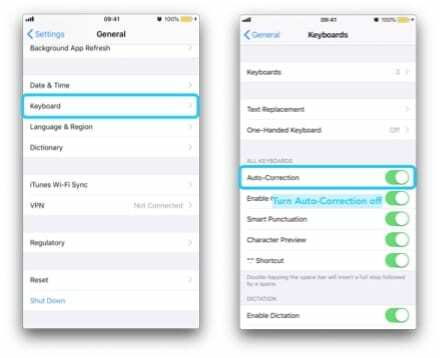
Automātiskā labošana operētājsistēmā macOS
iOS nav vienīgā vieta, kur Apple ir ieviesis automātiskās labošanas funkciju. Jūs arī gūsit labumu vai, iespējams, cietīsit no automātiskās korekcijas ietekmes uz jūsu datoru. Par laimi, MacOS ļauj daudz vienkāršāk pievienot vai noņemt atsevišķus vārdus no automātiskās labošanas vārdnīcas.
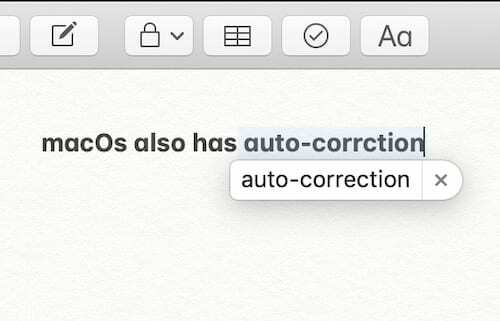
Prognozēšana un automātiskā labošana operētājsistēmā macOS
Rakstot vietējās MacOS lietotnēs — pasts, ziņojumi, piezīmes u.c. — virs vārda burbuļos tiks parādīti jūsu drukas kļūdu labojumi.
Lai pieņemtu labojumu, vienkārši turpiniet rakstīt kā parasti, un, nospiežot atstarpes taustiņu, pareģojums aizstās rakstīto. Ja tomēr vēlaties noraidīt paredzēto vārdu, noklikšķiniet uz pogas “X” uz burbuļa vai nospiediet Esc uz tastatūras.
Pievienojiet vai noņemiet vārdus macOS vārdnīcā
Tāpat kā operētājsistēmā iOS, pieņemot vai noraidot paredzētos vārdus, jūsu dators uzzinās to, ko jūs, visticamāk, jebkurā brīdī vēlaties rakstīt. Tomēr šis process aizņem ilgu laiku, un operētājsistēmā macOS ir daudz ātrāks veids.
Atšķirībā no iOS, macOS ļauj nekavējoties pievienot vai noņemt jebkuru vārdu no macOS vārdnīcas. Un to izdarīt ir neticami vienkārši!
Kā pievienot vai noņemt vārdus macOS vārdnīcai:
- Ierakstiet vārdu vietējā MacOS lietotnē, nepieņemiet nekādus labojumus
- Nospiežot taustiņu Control, noklikšķiniet uz vārda un atlasiet Uzziniet pareizrakstību vai Unlearn Spelling
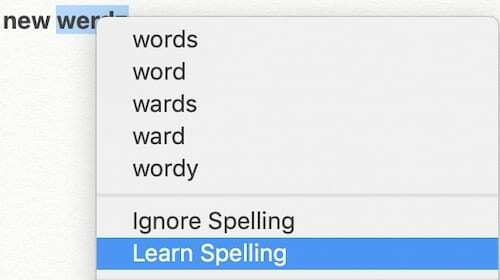
Izslēdziet automātisko labošanu operētājsistēmā macOS
Vēlreiz jāatzīmē, ka ne visi vēlas, lai MacOS automātiskā labošana viņu rakstītajā vispār tiktu bojāta. Tā vietā, lai veltītu laiku visu nepieciešamo vārdu apguvei un atcelšanai, varat izvēlēties pilnībā atspējot automātisko labošanu.
Iespējams, atklāsiet, ka jūsu rakstīšana nav tik laba, kā jūs domājāt, taču, nedaudz praktizējot, jums nevajadzētu aizņemt pārāk ilgu laiku, lai sāktu darbu. Vismaz automātiskā labošana nepieļaus kļūdas tur, kur agrāk tādu nebija!
Kā izslēgt automātisko labošanu operētājsistēmā macOS:
- Atveriet Sistēmas preferences > Tastatūra > Teksts
- Noņemiet atzīmi no izvēles rūtiņas “Automātiski labot pareizrakstību”
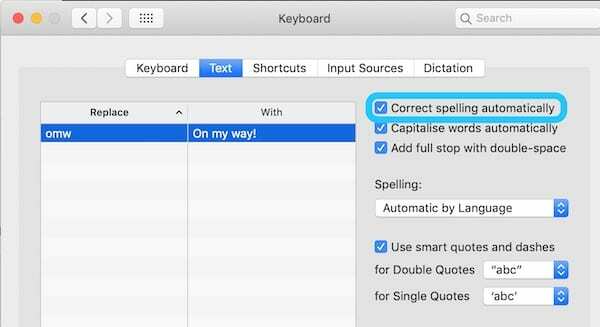
Tas ir viss. Pastāstiet mums par savām automātiskās labošanas problēmām operētājsistēmā iOS vai macOS un pastāstiet mums, ka šī ziņa palīdzēja jums tās atrisināt!

Maiks ir ārštata žurnālists no Sandjego, Kalifornijā.
Lai gan viņš galvenokārt attiecas uz Apple un patērētāju tehnoloģijām, viņam ir iepriekšēja pieredze, rakstot par sabiedrisko drošību, pašvaldību un izglītību dažādām publikācijām.
Viņš ir nēsājis vairākas cepures žurnālistikas jomā, tostarp rakstnieks, redaktors un ziņu dizainers.